Comment supprimer des stratégies d’accès aux données en libre-service
Dans un catalogue Microsoft Purview, vous pouvez désormais demander l’accès aux ressources de données. Si des stratégies sont actuellement disponibles pour le type de source de données et que la gestion de l’utilisation des données est activée pour la source de données, une stratégie libre-service est générée lorsqu’une demande d’accès aux données est approuvée.
Cet article explique comment supprimer les stratégies d’accès aux données en libre-service qui ont été générées automatiquement par les demandes d’accès approuvées.
Configuration requise
Importante
Pour supprimer les stratégies en libre-service, vérifiez que les conditions préalables ci-dessous sont remplies.
Les stratégies en libre-service doivent exister pour être supprimées. Pour activer et créer des stratégies en libre-service, suivez les articles suivants :
- Activer la gestion de l’utilisation des données : cela permet à Microsoft Purview de créer des stratégies pour vos sources.
- Créer un workflow d’accès aux données en libre-service : cela permet aux utilisateurs de demander l’accès aux sources de données à partir de Microsoft Purview.
- Approuver une demande d’accès aux données en libre-service : après avoir approuvé une demande, si votre flux de travail de l’étape précédente inclut la possibilité de créer une stratégie de données en libre-service, votre stratégie sera créée et sera visible.
Autorisation
Seuls les utilisateurs disposant d’un privilège de Administration de stratégie peuvent supprimer des stratégies d’accès aux données en libre-service.
Étapes de suppression des stratégies d’accès aux données en libre-service
Le portail de gouvernance Microsoft Purview peut être lancé comme indiqué ci-dessous à partir du Portail Azure ou en utilisant directement l’URL.

Sélectionnez l’onglet Gestion des stratégies pour lancer les stratégies d’accès en libre-service.

Ouvrez l’onglet Stratégies d’accès en libre-service.

Ici, vous verrez toutes vos stratégies. Sélectionnez les stratégies qui doivent être supprimées. Les stratégies peuvent être triées et filtrées en fonction des colonnes affichées pour améliorer votre recherche.

Sélectionnez le bouton Supprimer pour supprimer toutes les stratégies sélectionnées.
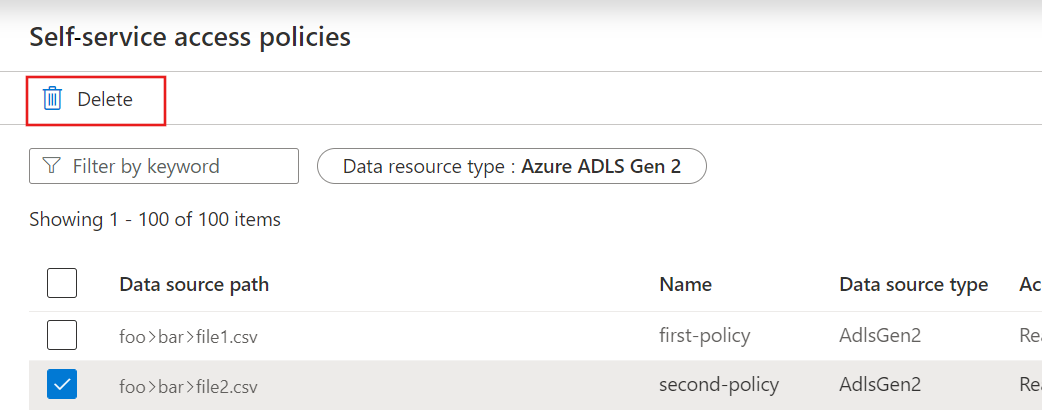
Sélectionnez OK dans la boîte de dialogue de confirmation pour supprimer la stratégie. Actualisez l’écran pour confirmer que les stratégies ont été supprimées.